Kiekvienas„Outlook“ grupės narys turi prieigą prie bendrinamo grupės kalendoriaus. Nariai gali įtraukti įvykius į grupės kalendorių, kuriuos gali matyti visi grupės nariai.
Jei instrukcijos neatitinka to, ką matote, gali būti, kad naudojate senesnę internetinė "Outlook" versiją. Išbandykite toliau pateiktą klasikinės internetinė "Outlook" skirtuko instrukcijas.
Grupės kalendoriaus atidarymas
-
Kairiojoje naršymo juostoje pasirinkite , kad atidarytumėte savo kalendorius.
-
Aplankų srities dalyje Grupės pasirinkite savo grupę.
Patarimai:
-
Jei esate atidarę kelis kalendorius, bus rodomi kiekvieno iš jų įvykiai. Spalvoti skirtukai viršuje nurodo, kurie įvykiai lygiuojami su kiekviena grupe.
-
Pasirinkite Diena, Darbo savaitė, Savaitė arba Mėnuo , kad pakeistumėte kalendoriaus rodinį.
-
Susitikimo įtraukimas į grupės kalendorių
Susitikimo įtraukimas į grupės kalendorių labai panašus į įtraukimą į asmeninį kalendorių. Kai kuriate susitikimą grupės kalendoriuje, jis rodomas kaip grupės sutvarkytas. Jūs automatiškai įtraukiami kaip dalyvis ir įvykis įtraukiamas į jūsų asmeninį kalendorių.
-
Grupės kalendoriuje pasirinkite laiką, kada planuojate susitikimą.
-
Išsamios informacijos lange įveskite susitikimo pavadinimą, vietą ir pabaigos laiką.
-
Pagal numatytuosius nustatymus kvietimas susitikti nėra siunčiamas į kiekvieno grupės nario aplanką Gauta. Jei norite pakviesti grupę, įtraukite grupę į dalyvių sąrašą.
-
Pasirinkite Įrašyti.
Norite įtraukti atostogas arba išvykimo laiką į grupės kalendorių?
Susitikimo redagavimas grupės kalendoriuje
-
Grupės kalendoriuje dukart spustelėkite susitikimą, kad jį atidarytumėte.
-
Atlikite norimus keitimus ir pasirinkite Siųsti.
Matykite, kas dalyvaus jūsų grupės susitikime
El. pašto pranešimai, pvz., "Priimti", "Neapsisprendęs" ir "Atmesti", blaško dėmesį ir gali netvarkingai tvarkyti aplanką Gauta. Kai naudojate grupės kalendorių įvykiui planuoti, galite lengvai iš karto pamatyti, kas ateina, kas ne, o kas dar turi atsakyti.
-
Grupės kalendoriuje dukart spustelėkite susitikimą, kad jį atidarytumėte.
-
Dalyje Dalyviai po kiekvieno pakviestojo vardu peržiūrėkite būseną (Priimta, Nėra atsakymo, Neapsispręsta, Atmesta).
Grupės susitikimo atšaukimas
Sukūrus susitikimą grupės kalendoriuje, bet kuris grupės narys gali jį atšaukti.
-
Grupės kalendoriuje dukart spustelėkite susitikimą, kad jį atidarytumėte.
-
Spustelėkite Atšaukti ir pasirinkite atitinkamą atšaukimo parinktį.
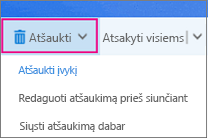
Taip pat žr.
Susitikimo planavimas grupės kalendoriuje programoje "Outlook", skirtoje "Windows"
Sužinokite daugiau apie "Outlook" grupes
Vis dar reikia pagalbos?
|
|
Norėdami gauti Outlook.com palaikymą, spustelėkite čia arba pasirinkite Žinynas meniu juostoje ir įveskite užklausą. Jei savarankiška pagalba nepadeda išspręsti problemos, slinkite žemyn iki Vis dar reikia pagalbos? ir pasirinkite Taip. Norėdami susisiekti su mumis „Outlook.com“, turėsite prisijungti. Jei negalite prisijungti, spustelėkite čia. |
|
|
|
Jei reikia kitos pagalbos, susijusios su „Microsoft“ paskyra ir prenumeratomis, apsilankykite paskyros ir atsiskaitymo žinyne. |
|
|
|
Norėdami gauti pagalbos ir pašalinti kitų „Microsoft“ produktų ir paslaugų triktis, čia įveskite savo problemą. |
|
|
|
Skelbkite klausimus, stebėkite diskusijas ir dalykitės žiniomis „Outlook.com“ bendruomenėje. |
Grupės kalendoriaus atidarymas
-
Kairiojoje srityje pasirinkite Grupės, tada pasirinkite savo grupę.
Jei esate atidarę kelis kalendorius, bus rodomi kiekvieno iš jų įvykiai. Spalvoti skirtukai viršuje nurodo, kurie įvykiai lygiuojami su kiekviena grupe.
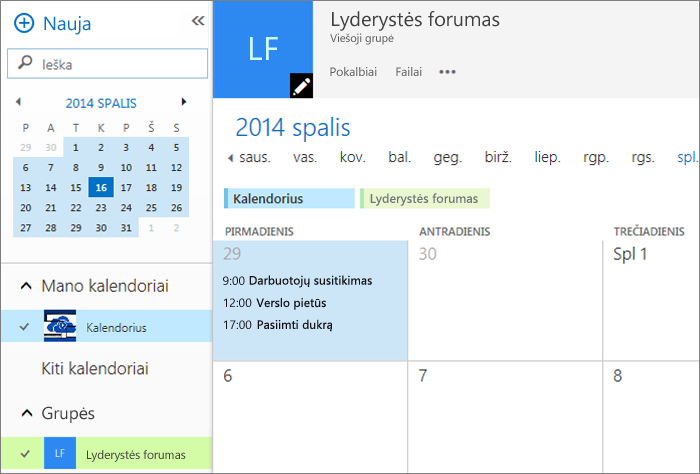
-
Pasirinkite Diena, Darbo savaitė arba Mėnuo , kad pakeistumėte kalendoriaus rodinį.
Susitikimo įtraukimas į grupės kalendorių
Susitikimo įtraukimas į grupės kalendorių labai panašus į įtraukimą į jūsų asmeninį kalendorių, o kvietimai siunčiami visiems grupės nariams. Kai kuriate susitikimą grupės kalendoriuje, jis rodomas kaip grupės sutvarkytas. Jūs automatiškai įtraukiami kaip dalyvis ir įvykis įtraukiamas į jūsų asmeninį kalendorių.
-
Grupės kalendoriuje pasirinkite laiką, kada planuojate susitikimą.
-
Išsamios informacijos lange įveskite susitikimo pavadinimą, vietą ir pabaigos laiką.
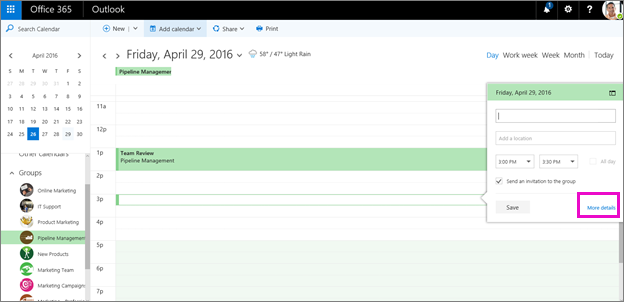
-
Pagal numatytuosius nustatymus kvietimas susitikti bus siunčiamas į kiekvieno grupės nario aplanką Gauta. Jei to nenorite, išvalykite žymės langelį arba pasirinkite Daugiau informacijos , kad nurodytumėte pakviestuosius.
-
Pasirinkite Įrašyti.
Norite įtraukti atostogas arba išvykimo laiką į grupės kalendorių?
Susitikimo redagavimas grupės kalendoriuje
-
Grupės kalendoriuje dukart spustelėkite susitikimą, kad jį atidarytumėte.
-
Atlikite norimus keitimus ir pasirinkite Siųsti.
Matykite, kas dalyvaus jūsų grupės susitikime
El. pašto pranešimai, pvz., "Priimti", "Neapsisprendęs" ir "Atmesti", blaško dėmesį ir gali netvarkingai tvarkyti aplanką Gauta. Kai naudojate grupės kalendorių įvykiui planuoti, galite lengvai iš karto pamatyti, kas ateina, kas ne, o kas dar turi atsakyti.
-
Grupės kalendoriuje dukart spustelėkite susitikimą, kad jį atidarytumėte.
-
Dalyje Dalyviai po kiekvieno pakviestojo vardu peržiūrėkite būseną (Priimta, Nėra atsakymo, Neapsispręsta, Atmesta).
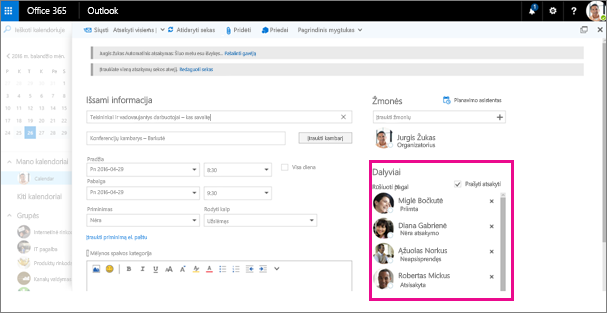
Grupės susitikimo atšaukimas
Sukūrus susitikimą grupės kalendoriuje, bet kuris grupės narys gali jį atšaukti.
-
Grupės kalendoriuje dukart spustelėkite susitikimą, kad jį atidarytumėte.
-
Spustelėkite Atšaukti ir pasirinkite atitinkamą atšaukimo parinktį.
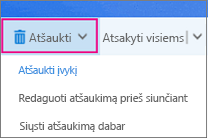
Taip pat žr.
Susitikimo planavimas grupės kalendoriuje programoje "Outlook", skirtoje "Windows"











